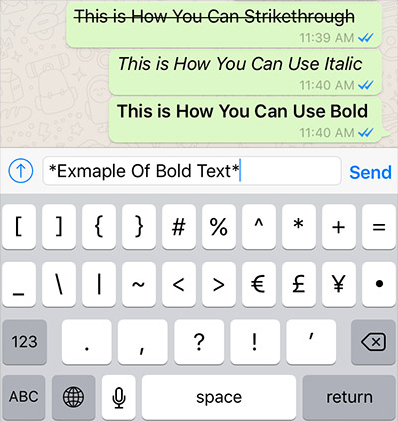Kuinka tehdä yhden sivun maisema Wordissa?
Kuinka tehdä yhden sivun maisema Wordissa? Mikä se on? Kirjoitin äskettäin Word-asiakirjaa, ja törmäsin mielenkiintoiseen ongelmaan. Minulla oli noin 20 sivua sanassa doc. Tarvitsin vain yhden heistä olemaan maisemassa. Vaikka käytän MS-sanaa toukokuun ajan, en ole koskaan törmännyt tähän tilanteeseen aiemmin. Aloitan leikkimisen sivu- ja jaksotaukoilla noin tunnin ajan. Ja olen vihdoin selvittänyt sen. Näin voit tehdä yhden sivun maiseman Wordissa. Tarkoitan korjata tämän ongelman.

Valitettavasti yhden sivun maiseman tekeminen Word-asiakirjassa ei ole lainkaan intuitiivinen tehtävä. Ja jos et ole perehtynyt jaksojen tauon lainkaan. Silloin et koskaan pystyisi selvittämään tätä asiaa.
Tässä artikkelissa annan sinulle selkeät ohjeet siitä, miten voit tehdä Yhden sivun vaaka -toiminnon Microsoft Word 2019- tai 2016-dokumenttimaisemassasi. Seuraa vain näitä ohjeita.
Askeleet:
- Aseta kohdistin sivun alkuun, jonka haluat kääntää maisemaan. (Työskentelemme esimerkissämme sivun 2 kanssa)
- Valitse sitten Layout tai Sivun asettelu > Tauot > Seuraava sivu luoda osan

- Valitse Sivun asettelu välilehti ja valitse Suuntautuminen > Maisema .

Se merkitsee kaikki tai yhden sivun vaiheessa 2 tekemäsi tauon jälkeen sanamaisemaksi. Esimerkissämme sivut 2, 3, 4 ja eteenpäin ovat vaakasuunnassa. Koska haluamme vain sivun 2 näkyvän vaakasuunnassa, meidän on muutettava kaikki eteenpäin tulevat sivut takaisin pystyasentoon.
- Aseta kohdistin seuraavan sivun alkuun (esimerkissämme sivu 3) tai seuraava sivu, jonka haluat pysyä pystyasennossa.
- Valitse sitten Sivun asettelu > Tauot > Seuraava sivu aivan kuten vaiheessa 2 uuden osan luomiseksi.
- Valitse Sivun asettelu välilehti ja valitse Suuntautuminen > Muotokuva . Tämä saa muun asiakirjan näyttämään pystysuunnassa.
Ole hyvä! Nyt olet onnistuneesti tehnyt yhden sivun maiseman Microsoft Word 2016: ssa ja 2013: ssa.
Tärkeä muistiinpano:
Jos sinulla on otsikko ensimmäisellä sivulla. Etkä halua sen olevan maisemasivulla. Sitten voit tehdä tämän (kun olet tehnyt yhden sivun maiseman sanalla):
Askeleet:
- Napsauta hiiren kakkospainikkeella vaakasivun otsikkoa ja valitse Muokkaa otsikkoa
- Klikkaa Linkki edelliseen -painiketta niin, että sitä ei enää korosteta.
- Poista kyseisen sivun otsikko. Sen pitäisi pysyä sivulla 1.
Toivottavasti pidät tästä opetusohjelmasta ja saat myös paljon apua sen kautta. Lisäkysymyksiä varten voit kommentoida alla ja kertoa siitä meille. Hyvää päivän jatkoa!
Katso myös: DNS-välimuistin palauttaminen ja tyhjentäminen Windows 10: ssä